WhatsApp Webでスケジュールされたメッセージはサービス自体では利用できませんが、拡張機能を使用してこの機能を追加できます。
何らかの形で、ある時点であなたはあるかどうか疑問に思うかもしれませんメソッドは、WhatsAppで後で送信されるメッセージをスケジュールできます簡単になりますか 。実際、これは多くのユーザーがサービスで見たいと思っている機能ですが、それ自体ではまだ利用できません。
これは、WhatsAppで後で送信されるメッセージをスケジュールできないことを意味するものではありません。このような状況下で、 これは、Blueticks拡張機能を備えたWhatsAppWebを介して行うことができます。GoogleChromeブラウザに適しています。
ステップバイステップの構成は非常に簡単であり、WhatsAppでメッセージをスケジュールする可能性にアクセスできると便利です。このチュートリアルでこれを行う方法を学びます。
WhatsApp Webバージョン:後で送信されるメッセージをスケジュールする方法
ステップ1。 GoogleChromeブラウザを使用してください。こちらにアクセスしてくださいリンクChromeウェブストアからBlueticks拡張機能をダウンロードしてインストールします。
ステップ2。 クリック 「Chromeで使用」。アプリケーションがblueticks.co、web.whatsapp.com、whatsapp-scheduler.comのデータを読み取って変更できるかどうかを尋ねるダイアログボックスが表示されます。クリック 「拡張機能を追加」。
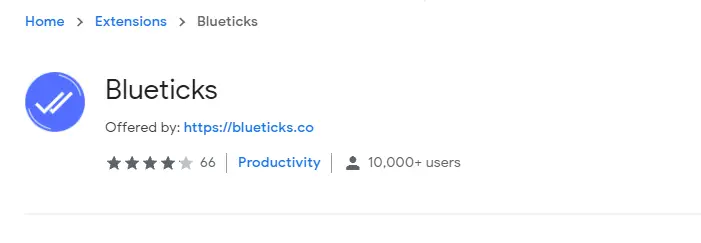
ステップ3。 ダウンロードしてインストールすると、ブラウザバーの右上隅に青い「チェック」アイコンが追加されます。
ステップ4。 Google Chromeを閉じて、ブラウザを再起動します。次に、WhatsAppWebにアクセスします。
ステップ5。 会話に参加してください。メッセージフィールドの横の右下隅に、時計に似た様式化された+記号という新しいアイコンがあることに注意してください。
ステップ6。 スケジュールしたいメッセージを書いて、+記号をクリックします。アップロードする日時を設定できるダイアログボックスが開きます。
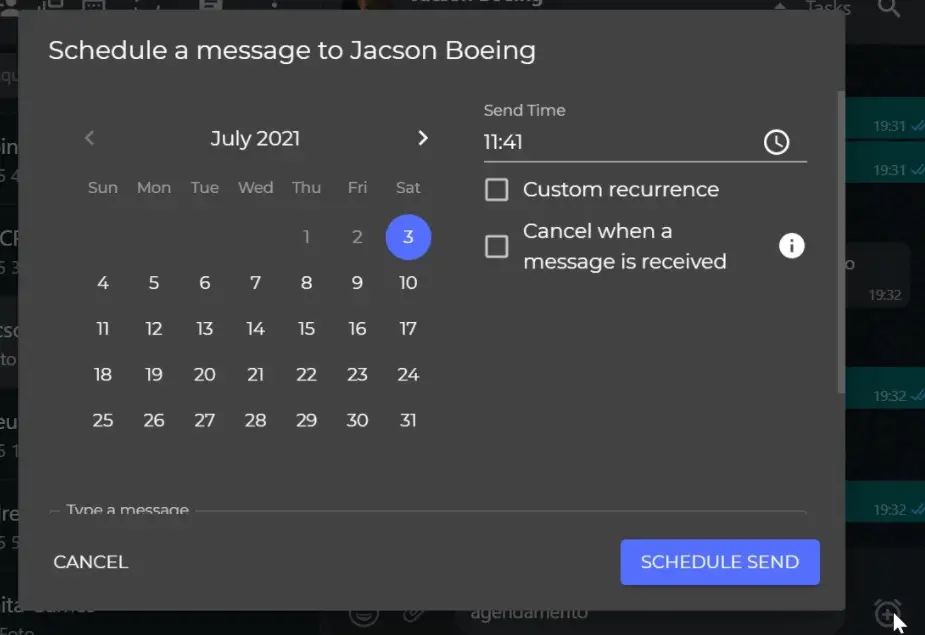
ステップ7。 このメッセージを頻繁に送信したい場合は、確認してください 「カスタムリピート」フィールド 、そして頻度を決定します。
ステップ8。 それ以前にメッセージを受信した場合は、スケジュールされた配信をキャンセルすることもできます。この場合、選択してください 「メッセージ受信時にキャンセル」フィールド。
ステップ9。 クリック "配送予定" 手配をします。
ステップ10。 すべてがうまくいくと、画面の左上隅に新しいアイコンが表示されます– 「スケジュールメッセージリスト」。クリックすると、送信される予定のすべてのメッセージが表示されます。
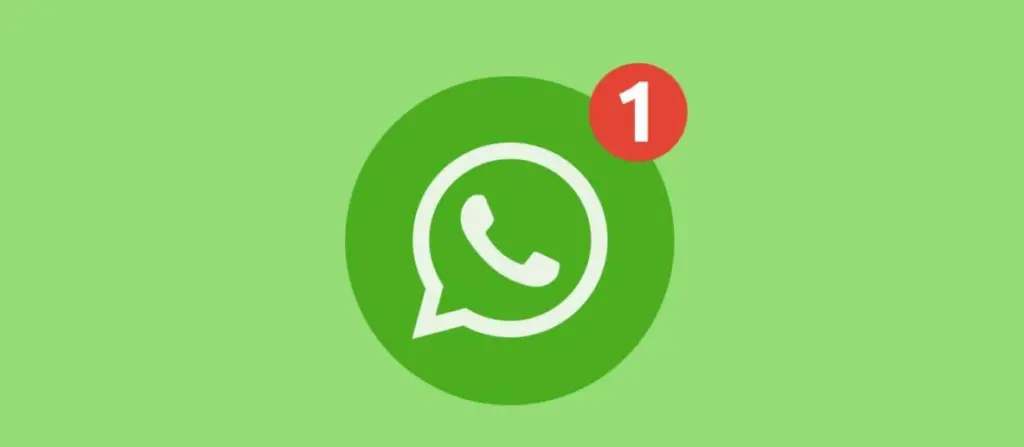







![MacでRoadrunnerメールを設定する方法[更新] MacでRoadrunnerメールを設定する方法[更新]](https://infoacetech.net/wp-content/uploads/2021/06/5685-photo-1519824656922-02aa979af4cc-150x150.jpg)




